第六章 特征操作
第二节 面操作
6.2.1 拔模
功能:根据指定矢量和参考点对指定实体上的面或边进行拔模。该操作可以应用于同一个实体上的一个或多个面、边或个别体。
菜单:“插入”→“细节特征”→“拔模”。
工具栏:“特征”→“拔模”。
操作说明:执行上述命令后,打开如图6-14所示的“拔模”对话框,从该对话框的“类型”下拉列表框可选择如下4个选项进行拔模操作。
1.从平面
功能:将选中的实体表面拔模。
操作说明:在“类型”下拉列表框选择“从平面”选项,利用“脱模方向”选项组指定脱模方向,然后选择固定的平面,该平面在拔模操作中不发生改变,随后选择需要拔模的表面,在“要拔模的面”选项组的“角度”文本框设置拔模角度,最后单击“确定”按钮完成拔模操作。
【示例】创建如图6-15所示的拔模
(1)打开光盘文件
打开光盘文件“UGNXpart\chapter6\geometry_bamo.prt”。
(2)对方孔的内壁进行拔模
单击“特征”工具栏的“拔模”图标按钮 ,打开“拔模”对话框,然后进行以下操作。
1)指定脱模方向。从“类型”下拉列表框选择“从平面”选项,确认“脱模方向”选项组“指定矢量”最右侧的选项为 (自动判断的矢量),选择如图6-16所示的边,则系统自动判断的矢量由该边确定,如图6-16所示。
3)选择拔模表面。选择固定平面后,在“角度”文本框输入8,此时“要拔模的面”选项组的“选择面”高亮显示,选择如图6-18所示方孔的4个侧壁,单击“确定”按钮完成操作,将方孔侧壁拔模后的实体如图6-15所示。
提示:
可以为不同的表面设置不同的拔模角度,如图6-19所示。具体方法是在指定脱模方向、选择固定平面和选择某个拔模平面并设定拔模角度后,单击“要拔模的面”选项组的“添加新集”图标按钮 ,然后再次选择其他表面并设置不同的角度,依此方法继续操作,最后单击“确认”按钮完成操作。
2.从边
功能:从固定边缘沿指定的拔模方向和角度进行拔模。
操作说明:从“类型”下拉列表框选择“从边”选项,首先指定脱模方向,然后选择固定边缘,并指定拔模角度,最后单击“确定”按钮完成拔模操作,如图6-20所示。
所选择的固定边缘不能平行于指定的拔模方向,否则无法进行拔模操作。
3.与多个面相切
功能:根据指定的拔模角度拔模,拔模表面与相邻的曲面相切。
操作说明:从“类型”下拉列表框选择“与多个面相切”选项,首先指定拔模方向,然后选择曲面以及与曲面相切的面,并设置拔模角度,最后单击“确定”按钮完成拔模操作,如图6-21所示。
4.至分型边
功能:将选定的表面沿指定的拔模方向从分型边缘进行拔模。
操作说明:从“类型”下拉列表框选择“至分型边”选项,首先指定拔模方向,然后选择平面、基准面或与拔模方向垂直的平面所通过的点确定固定平面,随后选择实体上的边缘为分型面,并设置拔模角度,最后单击“确认”按钮完成拔模操作,如图6-22所示。
提示:
由图6-22可以看出,指定分型边和拔模角度后,分型边所在的平面从过分型边并与拔模方向平行的平面与固定平面的交线开始拔模。
6.2.2 抽壳
功能:使用此命令可根据为壁厚指定的值抽空实体或在其四周创建壳体。可为面单独指定厚度并移除单个面。
操作命令如下。
菜单:“插入”→“偏置/缩放”→“抽壳”。
工具栏:“特征”→“抽壳”。
操作说明:执行上述命令后,打开如图6-23所示的“壳”对话框,从该对话框的“类型”下拉列表框可以选择以下两种类型的抽壳操作。
1.移除面,然后抽壳
功能:根据指定的移除表面和壁厚进行抽壳。
操作说明:在“类型”下拉列表框选择“移除面,然后抽壳”选项,单击“要穿透的面”选项组的“选择面”按钮,选择要移除的表面,然后在“厚度”选项组的“厚度”文本框设置壁厚,最后单击“确定”按钮完成抽壳操作,如图6-24所示。
提示:
(1)可以进行非均匀壁厚的实体抽壳。按照上述步骤选择移除面并设置壁厚之后,如果某些壁厚与其他壁厚不同,可展开“备选厚度”选项组并单击“选择面”,然后选择该表面,在“厚度1”文本框设置该表面所在的壁厚;如果需要设置其他不同壁厚,可单击“添加新集”图标按钮 ,然后选择其他表面并设置壁厚,最后单击“确定”按钮完成操作。如图6-25所示为不同壁厚抽壳操作的一个实例。
(2)默认情况下,进行抽壳操作时,表面根据指定的壁厚向实体内部偏置进行抽壳,如果在“厚度”选项组单击“反向”图标按钮 ,实体表面将向实体外部偏置进行抽壳。
2.对所有面抽壳
功能:指定抽壳体的所有面而不移除任何面,即根据指定的厚度值在单个实体内部进行挖空。
操作说明:在“类型”下拉列表框选择“对所有面抽壳”选项,单击“要抽壳的体”选项组的“选择体”,选择需要抽壳的实体,然后在“壁厚”选项组的“壁厚”文本框设置抽壳后实体的壁厚,最后单击“确定”按钮完成抽壳操作,如图6-26所示。
也可按照上述介绍的“移除面,然后抽壳”选项的操作方法进行不同壁厚的抽壳。
6.2.3 偏置面
功能:沿面的法向偏置实体表面。
操作命令如下。
菜单:“插入”→“偏置/缩放”→“偏置面”。
工具栏:“特征”→“偏置面”。
操作说明:执行上述命令后打开如图6-27所示的“偏置面”对话框,并且此时在图形窗口上方的选择栏中显示如图6-28所示的“面规则”下拉列表框,可利用该下拉列表框选择相应的选项后选择需要偏置的表面。
根据“选择意图”工具栏中的下拉列表框的选项,可实现以下各种形式的面的偏置操作。
1.偏置单个表面
在选择栏的“面规则”下拉列表框选择“单个面”选项,然后选择需要偏置的面,并设置偏置距离,最后单击“确定”按钮,将所选的表面沿该面的法向偏置指定的距离,如图6-29所示。
2.偏置相切表面
在选择栏“面规则”下拉列表框选择“相切面”选项,然后选择某个曲面,则与该曲面相切的其他表面也按照指定的距离进行偏置,如图6-30所示。
3.偏置相邻表面
在选择栏“面规则”下拉列表框选择“相邻面”选项,然后选择某个表面,则与该表面相邻的其他表面也按照指定距离进行偏置,如图6-31所示。
4.偏置整个实体
在选择栏“面规则”下拉列表框选择“体的面”选项,选择实体任意表面,则实体的所有表面均被按照指定的距离进行偏置,如图6-32所示。
功能:根据指定矢量和参考点对指定实体上的面或边进行拔模。该操作可以应用于同一个实体上的一个或多个面、边或个别体。
菜单:“插入”→“细节特征”→“拔模”。
工具栏:“特征”→“拔模”。
操作说明:执行上述命令后,打开如图6-14所示的“拔模”对话框,从该对话框的“类型”下拉列表框可选择如下4个选项进行拔模操作。
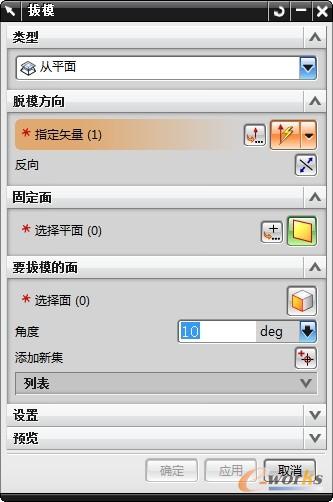
图6-14 “拔模”对话框
1.从平面
功能:将选中的实体表面拔模。
操作说明:在“类型”下拉列表框选择“从平面”选项,利用“脱模方向”选项组指定脱模方向,然后选择固定的平面,该平面在拔模操作中不发生改变,随后选择需要拔模的表面,在“要拔模的面”选项组的“角度”文本框设置拔模角度,最后单击“确定”按钮完成拔模操作。
【示例】创建如图6-15所示的拔模
(1)打开光盘文件
打开光盘文件“UGNXpart\chapter6\geometry_bamo.prt”。
(2)对方孔的内壁进行拔模
单击“特征”工具栏的“拔模”图标按钮 ,打开“拔模”对话框,然后进行以下操作。
1)指定脱模方向。从“类型”下拉列表框选择“从平面”选项,确认“脱模方向”选项组“指定矢量”最右侧的选项为 (自动判断的矢量),选择如图6-16所示的边,则系统自动判断的矢量由该边确定,如图6-16所示。

图6-15 拔模结果
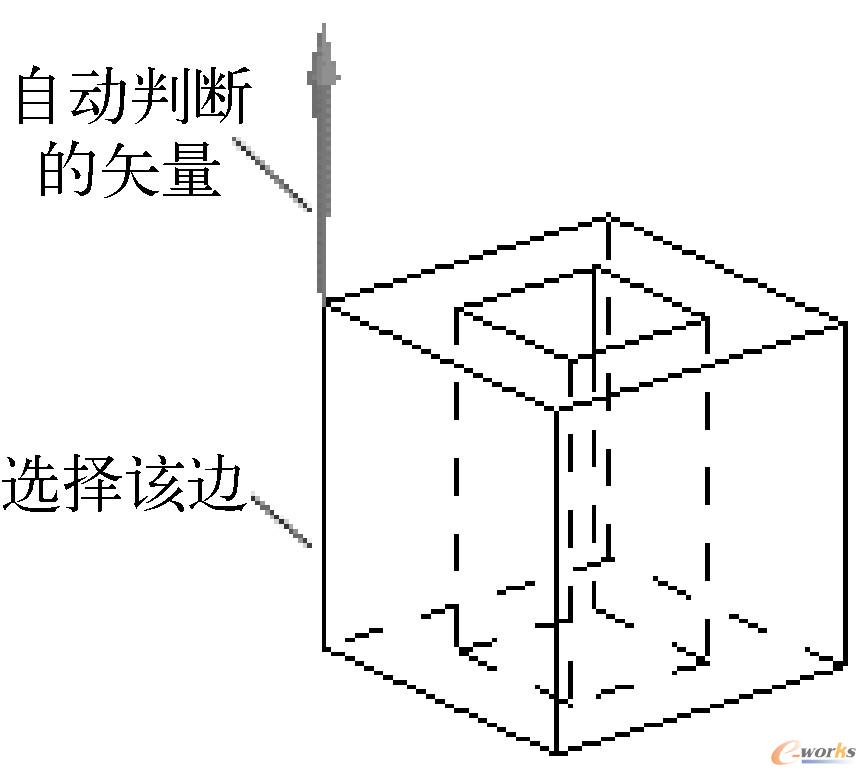
图6-16 指定拔模方向
3)选择拔模表面。选择固定平面后,在“角度”文本框输入8,此时“要拔模的面”选项组的“选择面”高亮显示,选择如图6-18所示方孔的4个侧壁,单击“确定”按钮完成操作,将方孔侧壁拔模后的实体如图6-15所示。
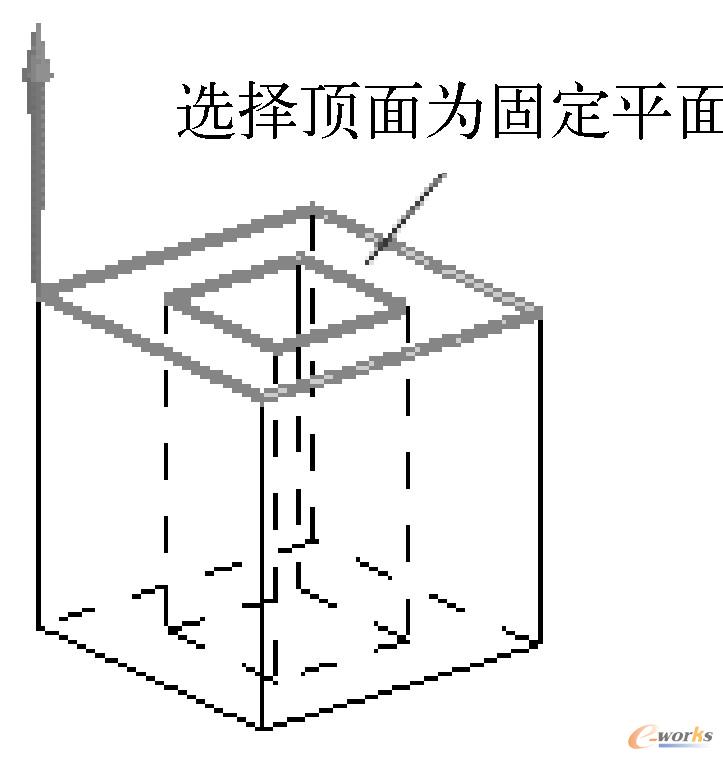
图6-17 选择固定平面
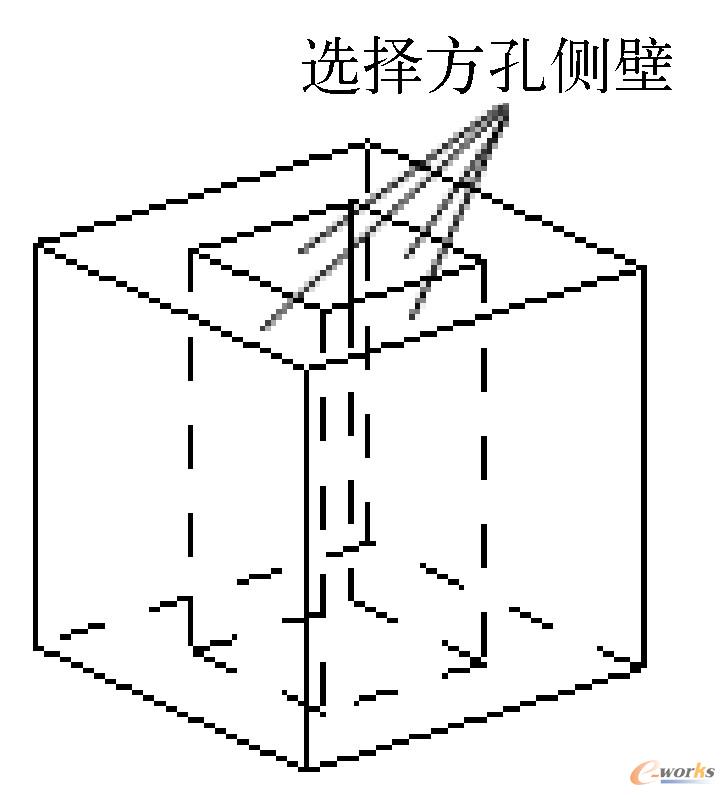
图6-18 选择拔模表面
提示:
可以为不同的表面设置不同的拔模角度,如图6-19所示。具体方法是在指定脱模方向、选择固定平面和选择某个拔模平面并设定拔模角度后,单击“要拔模的面”选项组的“添加新集”图标按钮 ,然后再次选择其他表面并设置不同的角度,依此方法继续操作,最后单击“确认”按钮完成操作。
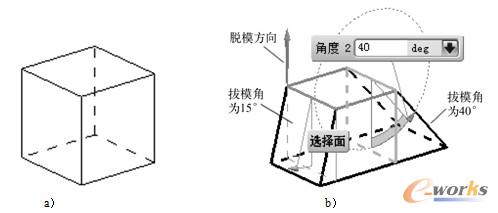
图6-19 设定不同拔模角度
a)拔模前 b)设置不同拔模角度
2.从边
功能:从固定边缘沿指定的拔模方向和角度进行拔模。
操作说明:从“类型”下拉列表框选择“从边”选项,首先指定脱模方向,然后选择固定边缘,并指定拔模角度,最后单击“确定”按钮完成拔模操作,如图6-20所示。
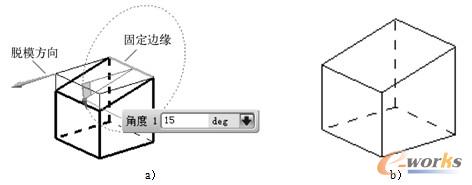
图6-20 从固定边缘拔模
a)脱模方向和固定边缘 b)拔模结果
提示:所选择的固定边缘不能平行于指定的拔模方向,否则无法进行拔模操作。
3.与多个面相切
功能:根据指定的拔模角度拔模,拔模表面与相邻的曲面相切。
操作说明:从“类型”下拉列表框选择“与多个面相切”选项,首先指定拔模方向,然后选择曲面以及与曲面相切的面,并设置拔模角度,最后单击“确定”按钮完成拔模操作,如图6-21所示。
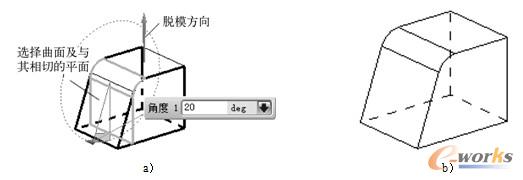
图6-21 对面进行相切拔模
a)脱模方向和拔模面 b)拔模结果
4.至分型边
功能:将选定的表面沿指定的拔模方向从分型边缘进行拔模。
操作说明:从“类型”下拉列表框选择“至分型边”选项,首先指定拔模方向,然后选择平面、基准面或与拔模方向垂直的平面所通过的点确定固定平面,随后选择实体上的边缘为分型面,并设置拔模角度,最后单击“确认”按钮完成拔模操作,如图6-22所示。
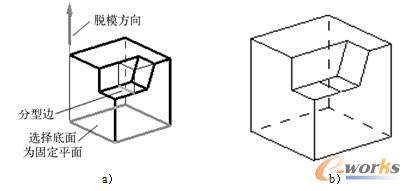
图6-22 至分型边拔模
a)选择脱模方向、固定平面和分型边 b)拔模结果
提示:
由图6-22可以看出,指定分型边和拔模角度后,分型边所在的平面从过分型边并与拔模方向平行的平面与固定平面的交线开始拔模。
6.2.2 抽壳
功能:使用此命令可根据为壁厚指定的值抽空实体或在其四周创建壳体。可为面单独指定厚度并移除单个面。
操作命令如下。
菜单:“插入”→“偏置/缩放”→“抽壳”。
工具栏:“特征”→“抽壳”。
操作说明:执行上述命令后,打开如图6-23所示的“壳”对话框,从该对话框的“类型”下拉列表框可以选择以下两种类型的抽壳操作。
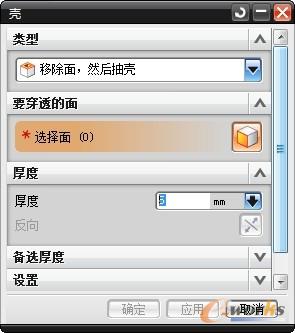
图6-23 “壳”对话框
1.移除面,然后抽壳
功能:根据指定的移除表面和壁厚进行抽壳。
操作说明:在“类型”下拉列表框选择“移除面,然后抽壳”选项,单击“要穿透的面”选项组的“选择面”按钮,选择要移除的表面,然后在“厚度”选项组的“厚度”文本框设置壁厚,最后单击“确定”按钮完成抽壳操作,如图6-24所示。
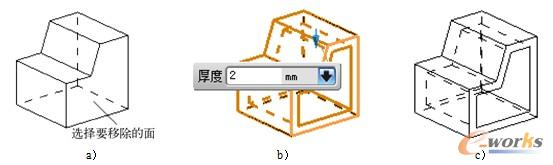
图6-24 移除表面抽壳
a)选择移除表面 b)设置壁厚 c)抽壳结果
提示:
(1)可以进行非均匀壁厚的实体抽壳。按照上述步骤选择移除面并设置壁厚之后,如果某些壁厚与其他壁厚不同,可展开“备选厚度”选项组并单击“选择面”,然后选择该表面,在“厚度1”文本框设置该表面所在的壁厚;如果需要设置其他不同壁厚,可单击“添加新集”图标按钮 ,然后选择其他表面并设置壁厚,最后单击“确定”按钮完成操作。如图6-25所示为不同壁厚抽壳操作的一个实例。
(2)默认情况下,进行抽壳操作时,表面根据指定的壁厚向实体内部偏置进行抽壳,如果在“厚度”选项组单击“反向”图标按钮 ,实体表面将向实体外部偏置进行抽壳。
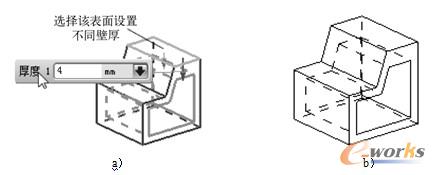
图6-25 不同壁厚抽壳
a)指定壳体壁厚 b)抽壳结果
2.对所有面抽壳
功能:指定抽壳体的所有面而不移除任何面,即根据指定的厚度值在单个实体内部进行挖空。
操作说明:在“类型”下拉列表框选择“对所有面抽壳”选项,单击“要抽壳的体”选项组的“选择体”,选择需要抽壳的实体,然后在“壁厚”选项组的“壁厚”文本框设置抽壳后实体的壁厚,最后单击“确定”按钮完成抽壳操作,如图6-26所示。
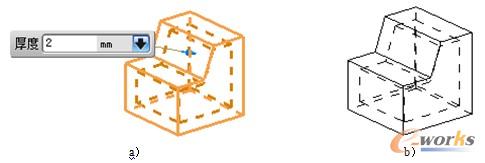
图6-26 对所有面抽壳
a)设置不同壁厚 b)抽壳结果
提示:也可按照上述介绍的“移除面,然后抽壳”选项的操作方法进行不同壁厚的抽壳。
6.2.3 偏置面
功能:沿面的法向偏置实体表面。
操作命令如下。
菜单:“插入”→“偏置/缩放”→“偏置面”。
工具栏:“特征”→“偏置面”。
操作说明:执行上述命令后打开如图6-27所示的“偏置面”对话框,并且此时在图形窗口上方的选择栏中显示如图6-28所示的“面规则”下拉列表框,可利用该下拉列表框选择相应的选项后选择需要偏置的表面。
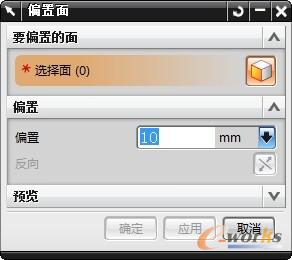
图6-27 “偏置面”对话框
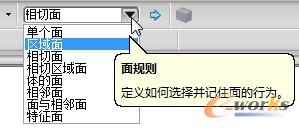
图6-28 “面规则”下拉列表框
根据“选择意图”工具栏中的下拉列表框的选项,可实现以下各种形式的面的偏置操作。
1.偏置单个表面
在选择栏的“面规则”下拉列表框选择“单个面”选项,然后选择需要偏置的面,并设置偏置距离,最后单击“确定”按钮,将所选的表面沿该面的法向偏置指定的距离,如图6-29所示。
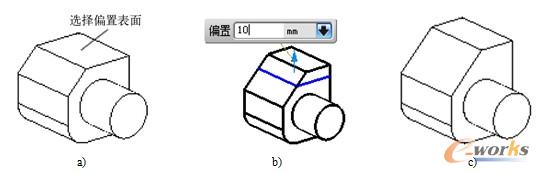
图6-29 偏置单个表面
a)选择偏置表面 b)偏置矢量及偏置距离 c)偏置结果
2.偏置相切表面
在选择栏“面规则”下拉列表框选择“相切面”选项,然后选择某个曲面,则与该曲面相切的其他表面也按照指定的距离进行偏置,如图6-30所示。
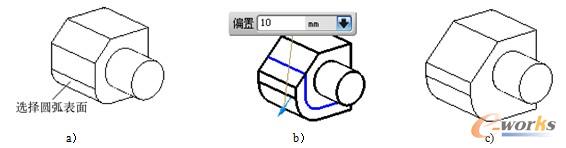
图6-30 偏置相切表面
a)选择圆弧面 b)偏置矢量和偏置距离 c)偏置结果
3.偏置相邻表面
在选择栏“面规则”下拉列表框选择“相邻面”选项,然后选择某个表面,则与该表面相邻的其他表面也按照指定距离进行偏置,如图6-31所示。
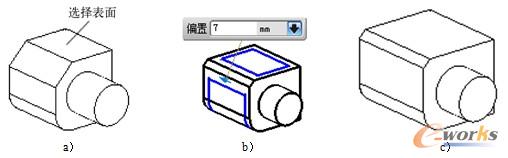
图6-31 偏置相邻表面
a)选择偏置面 b)偏置矢量和偏置距离 c)偏置结果
4.偏置整个实体
在选择栏“面规则”下拉列表框选择“体的面”选项,选择实体任意表面,则实体的所有表面均被按照指定的距离进行偏置,如图6-32所示。
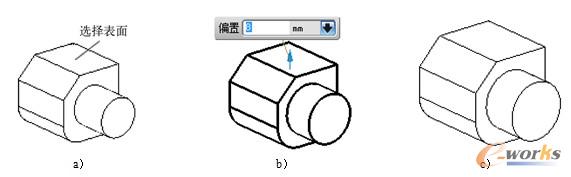
图6-32 偏置实体所有表面
a)选择偏置面 b)偏置矢量和偏置距离 c)偏置结果







